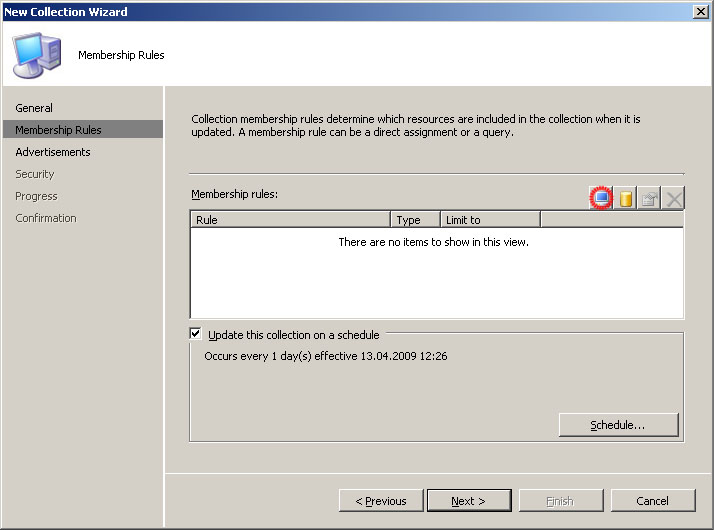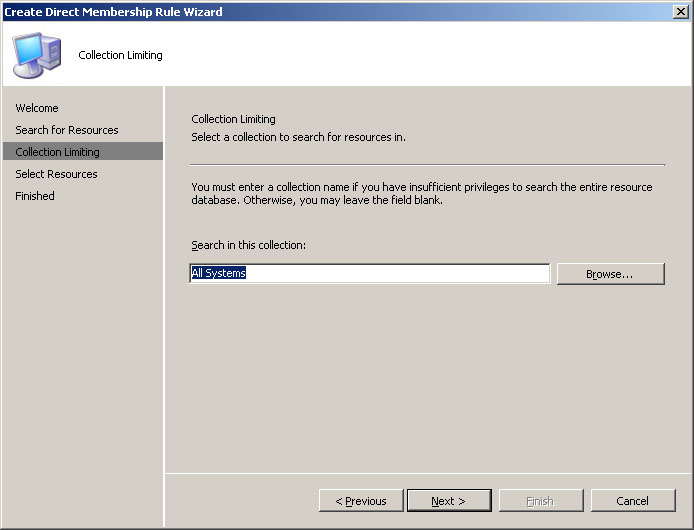Эта запись опубликована
29.04.2009 в 23:44. Рубрики: SCCM, управление компьютерами. Вы можете следить
за ответами к этой записи через RSS 2.0.
Вы можете оставить отзыв или трекбек со своего сайта.




Разделение по коллекциям в SCCM
После установки System Center Configuration Manager в системе уже созданы основные коллекции для удобного администрирования отдельных групп клиентов.
В принципе, начального набора вполне может хватить для большинства применений. Но не всегда.
Что хотелось бы добавить, для целей разделения мух и котлет:
- Отдельную группу, куда будут автоматически помещаться все записи о рабочих станциях с установленной Windows Vista.
- Отдельную группу, куда будут автоматически помещаться все записи о серверах с установленным Server 2008.
- Отдельную группу, куда будут автоматически помещаться все записи о серверных операционных системах, установленных на пользовательских рабочих станциях.
Вы меня поймете, если у вас в организации есть сотрудники, которым в силу по специфики работы не только повышенные права в рамках определенной структуры домена, но также сама работа
связана с разработкой или тестированием ПО. - Отдельную группу, куда будут автоматически помещаться все записи о серверах и рабочих станциях, назначенных (assigned) конкретному SCCM сайту.
Как ни странно, но по умолчанию этой группы не создается. Группе же «All Desktops and Servers» как правило, принадлежит масса записей о станциях, представляющих из себя и давно несуществующие рабочие станции (после запуска AD discovery) и даже некоторые сетевые принтеры (после запуска Network discovery). - Отдельную группу, куда автоматически помещались бы все найденные рабочие станции, исключая станции в каком-либо доменном OU.
Это может оказаться актуально при использовании AD discovery вкупе с регулярным применением определенной методики чистки домена от записей о старых рабочих станциях.
Итак, начали 😉
Полагаю, мы можем на память назвать хотя бы одну рабочую станцию, на которой установлена Vista.
Открываем System Center Configuration Manager -> Site Database -> Computer Management -> Collections -> All Systems
Выбираем запись рабочей станции, на которой установлена Vista и вызываем ее свойства (Properties). В колонке Property вкладки General ищем свойство Operating System Name and Version.

Щелкаем правой кнопкой мыши на узле Collections и выбираем «New Collection«.
Далее заполняем имя создаваемой коллекции. Пусть это будет All Vista Systems. Комментарий к создаваемой коллекции мы заполнять не будем, а просто нажмем кпопку Next.
Теперь нам необходимо написать правило, согласно которому в нашу коллекцию будут помещаться записи рабочих станций. Предположим, что количество и конфигурация рабочих станций в нашей сети достаточно статичны и мы можем ограничиться созданием Direct Membership Rule (фактически, однократное добавление, согласно заданному правилу).
Для этого проследуем далее и запишем следующие условия:
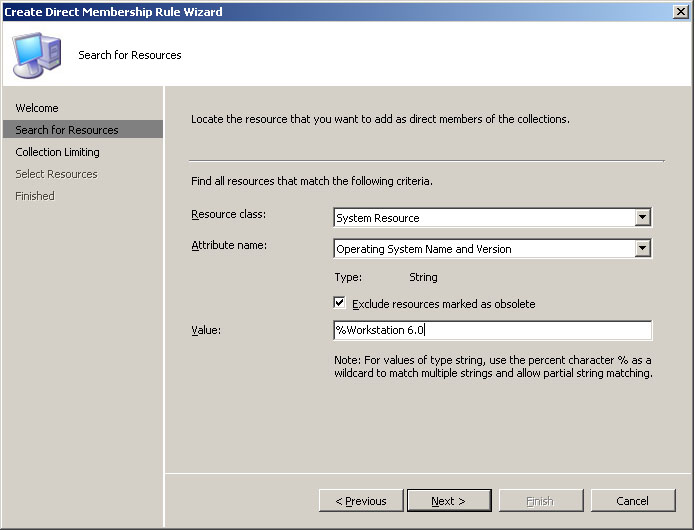
На следующем шаге выберем существующую коллекцию из которой мы будем делать отбор по заданному правилу. Полагаю, All Systems нам сейчас подойдет.
Остается только выбрать «Select All» и нажать кнопку Finish.
Собственно говоря, после этого можно просто прощелкать Next до конца. Все, мы создали нашу новую коллекцию.
Аналогичным образом можно создать коллекцию для Server 2008. Все существенное отличие будет лишь в одной строке.
Но Direct Membership Rule не даст желаемого эффекта для выполнения пункта три списка в начале статьи, так как нам необходимо своевременно получать данную информацию. Поскольку, вероятно нам это нужно не ради праздного любопытства, а для целей дальнейших автоматических воздействий на членов этой группы.
Итак, начнем создание новой коллекции UserServers. Но на сей раз выберем создание Query Rule, которое назовем QforUserServers.
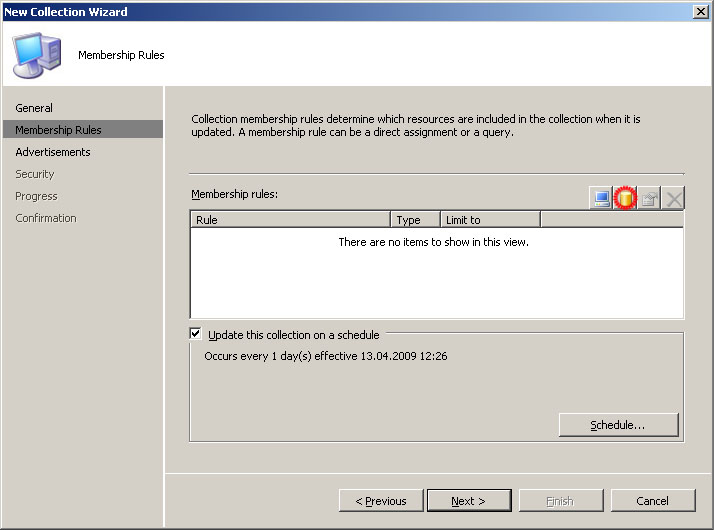 |
 |
И нажав Edit Query Statement перейдем к редактированию запроса. Во вкладке Criteria добавим два условия, проверяющих, что нынешний сервер был в прошлом рабочей станцией.
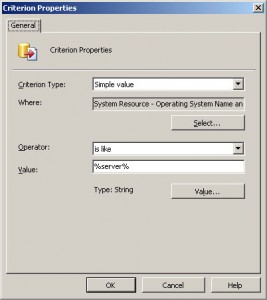 |
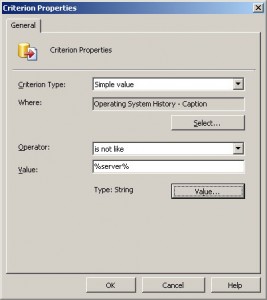 |
Завершим редактирование Query Rule проверим, что у нас установлена опция Update This Collection on a shedule, отредактируем расписание обновления коллекции по своему усмотрению и на этом окончим создание нашей новой коллекции.
В принципе, эту коллекцию можно теперь удалить, так как реального смысла в ней для нас нет 😉 Зато потренировались.
А теперь возвращаемся к реальным задачам: зайдем в свойства очередного найденного принтера от Xerox и убедимся, что он действительно себя считает Microsoft Windows for Workgroups 1.51
Вот-вот. И это не единственная проблема. Очевидно необходимо сделать коллекцию, которая точно отражает управляемое содержимое нашего SCCM сайта.
Без проблем! По образу и подобию выполнения предыдущего пункта, создаем коллекцию, основанную на следующем Query Rule:
Ну а самый последний пункт нашего списка из начала статьи лучше всего выполнять от противного. То есть не создавать себе излишних сложностей, а изначально корректно отредактировать свойства Active Directory System Discovery и включить поиск только в необходимых контейнерах. Какой смысл делать рекурсивный запрос ко всему дереву домена, если мы заведомо знаем, что ничего хорошего из этого не получится?
Кстати, возвращаясь с пункту номер три нашего списка. Если в свойствах упомянутого только что AD System Discovery на третьей вкладке добавить к поиску атрибут distinguishedName, то после повторного запуска поиска можно будет сделать Query Rule для всех серверных операционных систем, найденных на пределами заданных OU. И даже много-много большее и интересное. Но об этом как-нибудь в другой раз.
Ваш отзыв